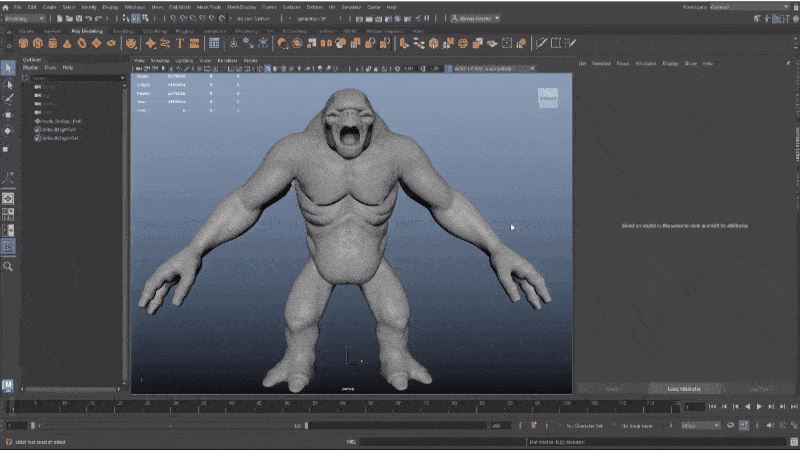
Autodesk Maya 2024.2 中文/英文正式破解版(附激活补丁) 64位
- 大小:5.53GB
- 分类:3D制作类
- 环境:Windows
- 更新:2023-11-16
热门排行
简介
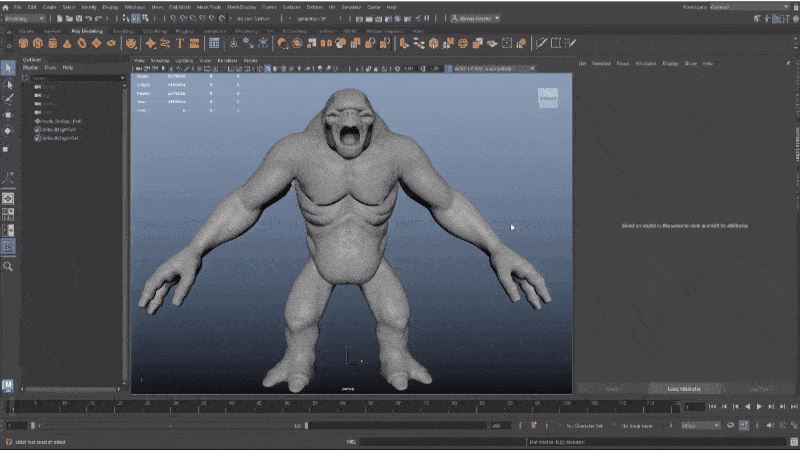
Autodesk Maya 2024是一款三维建模动画渲染软件,为 3D 计算机动画、建模、模拟、渲染和在高度可扩展的制作平台上合成提供了全面的创意功能集。Maya拥有下一代显示技术、加速建模工作流程和用于处理复杂数据的工具。 Maya 2024将带来大量新功能,这些功能将彻底改变3D计算机动画世界。据说该软件采用了先进的技术,将增强整体用户体验,使其更快、更高效、更易于使用。
PS:本次主要提供了Autodesk Maya 2024中英多语言版安装包,以及有效的破解补丁,欢迎需要此款工具的朋友前来下载使用。
Maya 2024新功能包括
Maya 2024
前 Corridor Digital 员工和超级天才的 VFX 艺术家 - 可能是最知名的 3D 创作者之一 -
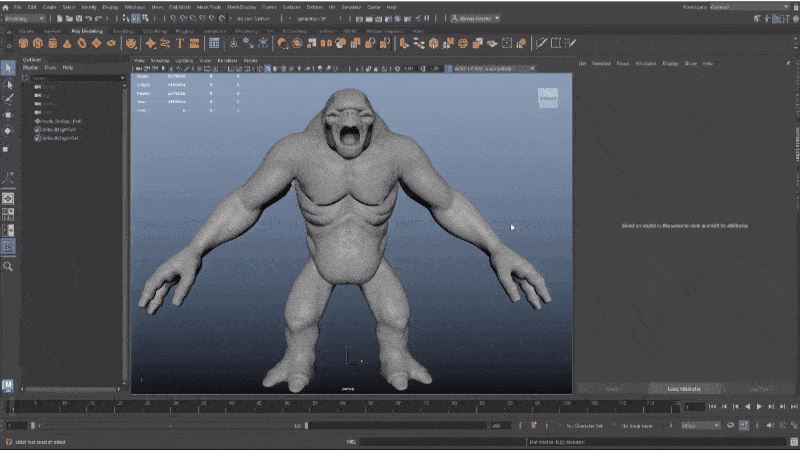
建模更新
对“重新拓扑”(Retopologize)、“激活”(Make Live)、“四边形绘制”(Quad Draw)、“布尔”(Boolean)和“取消平滑”(Unsmooth)工作流的更新包括界面和可用性改进,使建模师可以获得更好的结果。
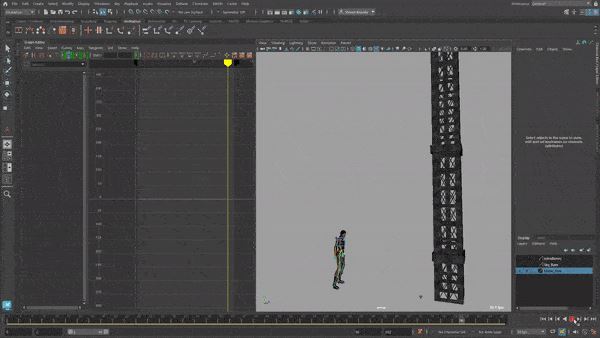
新的曲线图编辑器曲线雕刻工具
曲线图编辑器中添加了新工具,可快速直观地为关键帧和曲线塑造形状。
适用于 Maya 的 USD 0.22 插件
此版本为多个工作流(例如指定相对路径和通过已更新的 Maya 通用场景描述 (USD) 插件使用显示层)提供了重要的稳定性修复和功能更新。
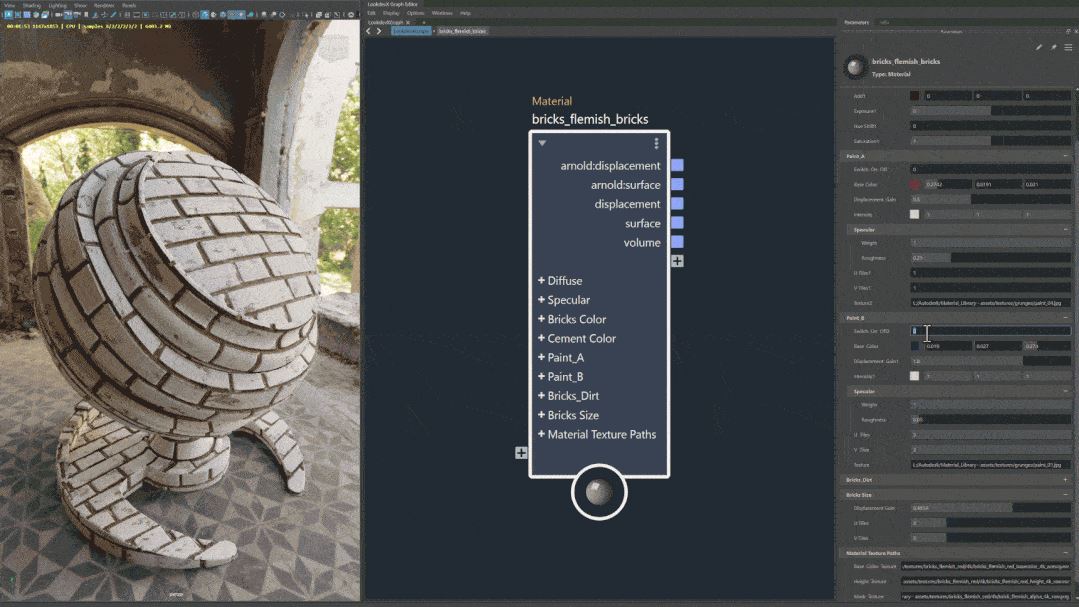
LookdevX 技术预览
LookdevX for Maya 是一款新的外观开发工具,可用于在 Maya 中创建 USD 着色图表以及创作自定义材质。

角色动画新特性
角色动画工作流已进行多项更新,包括用于更改旋转顺序的工具、支持多个蒙皮簇以及以数字方式查看蒙皮权重的新方法。
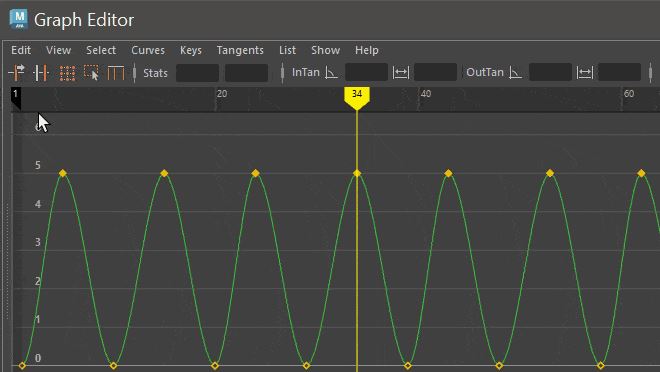
曲线图编辑器改进
根据客户反馈添加了新工具,以改进常用“曲线图编辑器”(Graph Editor)工作流。
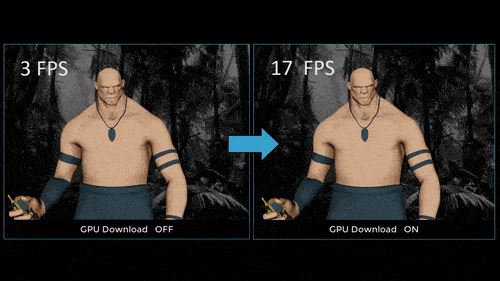
动画性能改进
此版本显著提高了动画性能,尤其是在播放应用复杂绑定的动画时。

时间滑块重新设计
Maya 时间滑块和范围滑块更新进行了多项更改,从音频显示方式到关键帧的新颜色默认值等。

Bifrost 2.7.0.0
Bifrost 2.7.0.0 引入了 MPM 凝胶模拟,改进了视口中的体积渲染,并提 供了许多其他新功能和改进功能。

Arnold for Maya 5.3.0
Maya 2024 随附 MtoA 5.3.0,其中引入了 Arnold 7.2.0.0,这是一个主要功能版本,改进了体积着色和视口渲染,支持 Apple Silicon,并提供了更灵活的物理天空,允许使用单独的天光和太阳光。

Substance 2.3.2
Maya 2024 包含 Substance 版本 2.3.2。

Maya 2024 devkit 新特性
Maya 2024 devkit 包括命令、示例和 API 更 改以及新的最低版本。

新的 Apple Silicon 支持
Maya 2024 充分利用了 arm64 指令集。

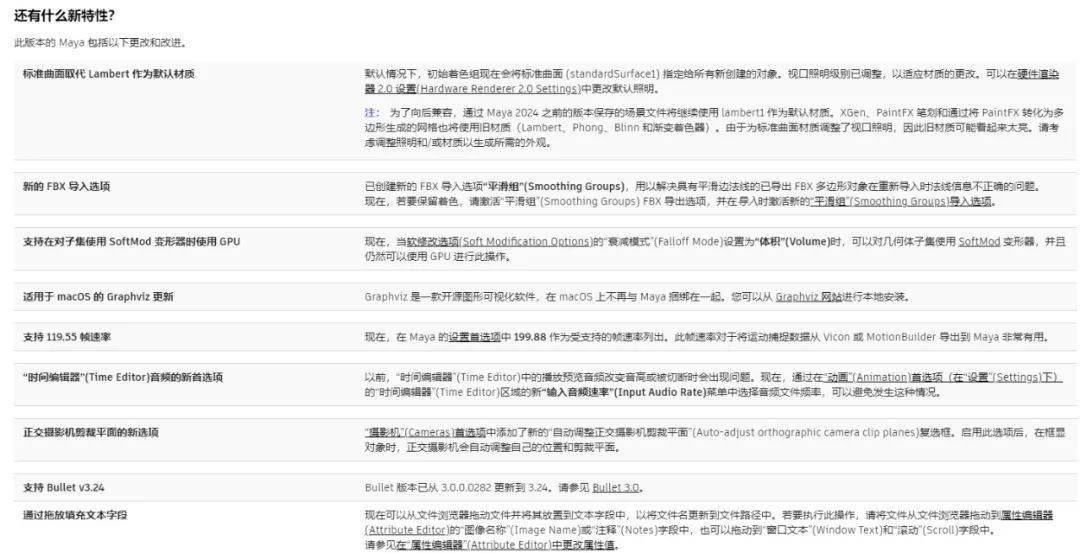
总之,Autodesk Maya 2024有望为3D计算机动画世界带来全新的创造力、效率和创新水平。即将推出的功能有可能彻底改变行业,并为该领域带来重大进步。随着人工智能和机器学习的结合,用户可以期待一个更加自动化和辅助的过程,这将帮助他们比以往更快地实现他们的创造性愿景。
还有什么新特性?
此版本的 Maya 包括以下更改和改进。
标准曲面取代 Lambert 作为默认材质
默认情况下,初始着色组现在会将标准曲面 (standardSurface1) 指定给所有新创建的对象。视口照明级别已调整,以适应材质的更改。可以在硬件渲染器 2.0 设置(Hardware Renderer 2.0 Settings)中更改默认照明。
注: 为了向后兼容,通过 Maya 2024 之前的版本保存的场景文件将继续使用 lambert1 作为默认材质。XGen、PaintFX 笔划和通过将 PaintFX 转化为多边形生成的网格也将使用旧材质(Lambert、Phong、Blinn 和渐变着色器)。由于为标准曲面材质调整了视口照明,因此旧材质可能看起来太亮。请考虑调整照明和/或材质以生成所需的外观。
新的 FBX 导入选项
已创建新的 FBX 导入选项“平滑组”(Smoothing Groups),用以解决具有平滑边法线的已导出 FBX 多边形对象在重新导入时法线信息不正确的问题。
现在,若要保留着色,请激活“平滑组”(Smoothing Groups) FBX 导出选项,并在导入时激活新的“平滑组”(Smoothing Groups)导入选项。
支持在对子集使用 SoftMod 变形器时使用 GPU 现在,当软修改选项(Soft Modification Options)的“衰减模式”(Falloff Mode)设置为“体积”(Volume)时,可以对几何体子集使用 SoftMod 变形器,并且仍然可以使用 GPU 进行此操作。
适用于 macOS 的 Graphviz 更新
Graphviz 是一款开源图形可视化软件,在 macOS 上不再与 Maya 捆绑在一起。您可以从 Graphviz 网站进行本地安装。
支持 119.55 帧速率
现在,在 Maya 的设置首选项中 199.88 作为受支持的帧速率列出。此帧速率对于将运动捕捉数据从 Vicon 或 MotionBuilder 导出到 Maya 非常有用。
“时间编辑器”(Time Editor)音频的新首选项
以前,“时间编辑器”(Time Editor)中的播放预览音频改变音高或被切断时会出现问题。现在,通过在“动画”(Animation)首选项(在“设置”(Settings)下)的“时间编辑器”(Time Editor)区域的新“输入音频速率”(Input Audio Rate)菜单中选择音频文件频率,可以避免发生这种情况。
正交摄影机剪裁平面的新选项
“摄影机”(Cameras)首选项中添加了新的“自动调整正交摄影机剪裁平面”(Auto-adjust orthographic camera clip planes)复选框。启用此选项后,在框显对象时,正交摄影机会自动调整自己的位置和剪裁平面。
支持 Bullet v3.24
Bullet 版本已从 3.0.0.0282 更新到 3.24。请参见 Bullet 3.0。
通过拖放填充文本字段
现在可以从文件浏览器拖动文件并将其放置到文本字段中,以将文件名更新到文件路径中。若要执行此操作,请将文件从文件浏览器拖动到属性编辑器(Attribute Editor)的“图像名称”(Image Name)或“注释”(Notes)字段中,也可以拖动到“窗口文本”(Window Text)和“滚动”(Scroll)字段中。
请参见在“属性编辑器”(Attribute Editor)中更改属性值。
自定义节点遍历深度
“节点编辑器”(Node Editor)首选项中新增了“遍历深度”(Traversal Depth)选项,可用于指定在图表中移动的深度值。这在处理复杂结构(如绑定)时非常有用。
默认值是“无限制”(Unlimited)。请参见“节点编辑器”(Node Editor)首选项中的“遍历深度”(Traversal Depth)。
Blue Pencil 改进
此更新包含对 Blue Pencil 工具的更新,以增强您的绘图体验:
添加了衰减曲线设置,以便您可以创建自定义笔划轮廓。
改进了包含 BP 帧的场景的打开和保存时间。
在显示(Show)面板菜单中添加了 Blue Pencil 选项,以便您可以关闭或打开图形。
可以通过在层管理器中的摄影机名称上单击鼠标右键来删除摄影机层。
解决了笔划大小和外观存在的多个不一致问题。
新增了对分析器的支持,以便进行性能跟踪。
“时间编辑器”(Time Editor)音频的新首选项
以前,时间编辑器中的播放预览音频改变音高或被切断时会出现问题。现在,通过在“动画”(Animation)首选项(在“设置”(Settings)下)的“时间编辑器”(Time Editor)区域的新“输入音频速率”(Input Audio Rate)菜单中选择音频文件频率,可以避免发生这种情况。
另请参见将音频添加到时间编辑器以及时间编辑器疑难解答主题中的播放预览时音频音高发生变化。
颜色管理
Maya 现在使用 OpenColorIO 版本 2.1.1 进行颜色管理。此外,在 macOS 系统上,“浮点渲染目标”(Floating Point Render Target)的“格式”(Format)默认值现在为 R16G16B16A16_Float。
面板菜单:“显示”(Show)
视口中的“显示”(Show)菜单已更新,以便清晰可见。“显示”(Show)菜单项现在按类别进行分组,并且可以将您希望显示/隐藏的项保存到预设中。
Maya 2024安装破解教程
关闭杀毒,防止误删
1、在本站下载并解压,安装程序,勾选接受协议选项
2、安装目录设置
3、安装Autodesk软件,但是不要启动,安装完成后重启电脑
4、安装NLM.msi,默认安装到C:\Autodesk\Network License Manager,停止lmgrd, adskflex等的服务,拷贝adskflex.exe过去替换
拷贝version.dll和netapi32.dll 到C:\Program Files (x86)\Common Files\Autodesk Shared\AdskLicensing\Current\AdskLicensingAgent\
用记事本打开License.lic,将里面的HOSTNAME 和 MAC修改成自己电脑的计算机名和MAC地址(具体查询方法可以百度,MAC地址中间不用添加-),保存后放到C:\Autodesk\Network License Manager
在C:\Autodesk\Network License Manager里启动lmtools.exe
在config services里,Service Name修改成Autodesk
Path to the Imgrd.exe file里选择 C:\Autodesk\Network License Manager\lmgrd.exe
Path to the license file里选择C:\Autodesk\Network License Manager\lic.dat
勾选’start server at power up’ 和 ‘use services’
点击Save Service保存
在service/license file选择 configuration using services 勾选LMTOOLS ignore license file path environment variables
在start/stop/read点击start server
点击ReReadlicense file,如果下面提示出现error之类的错误,表示用户名或者MAC地址写错了
– 在server status点击perform status enquiry’
启动软件
– 选择Use a network license
– 选择Single license server
-填写127.0.0.1或者localhost













 chrome下载
chrome下载 知乎下载
知乎下载 Kimi下载
Kimi下载 微信下载
微信下载 天猫下载
天猫下载 百度地图下载
百度地图下载 携程下载
携程下载 QQ音乐下载
QQ音乐下载